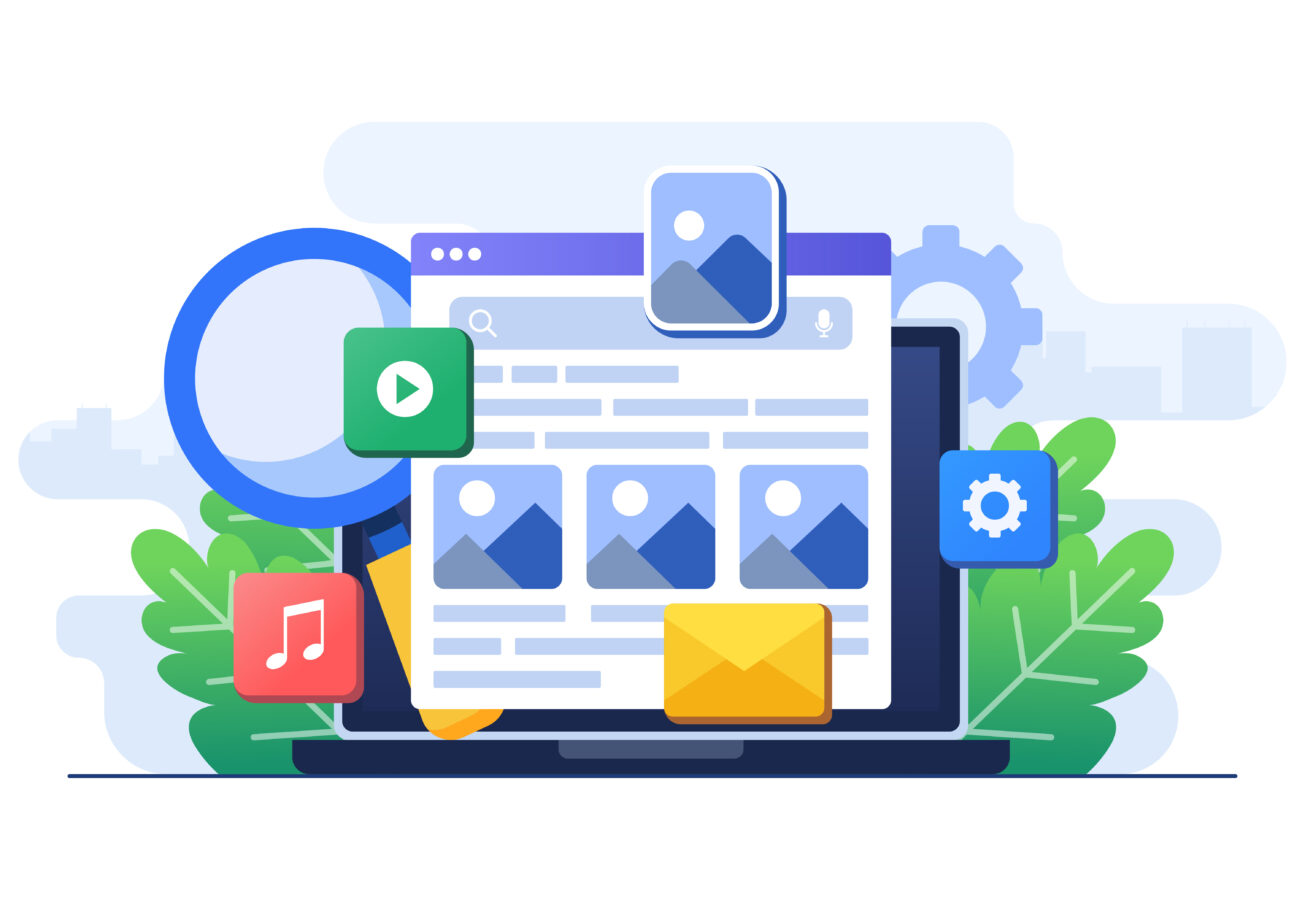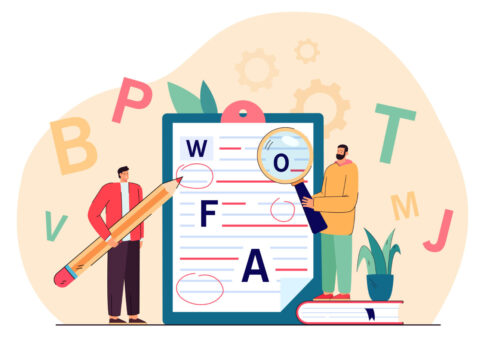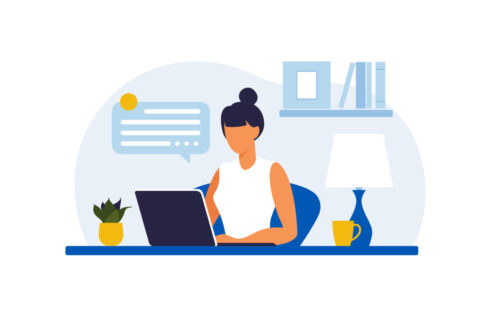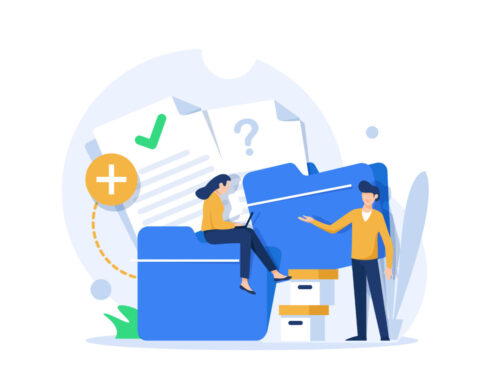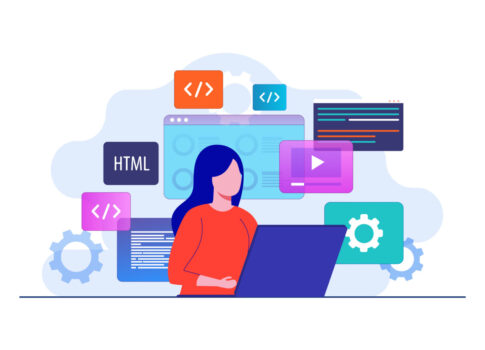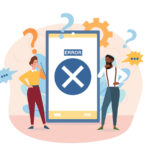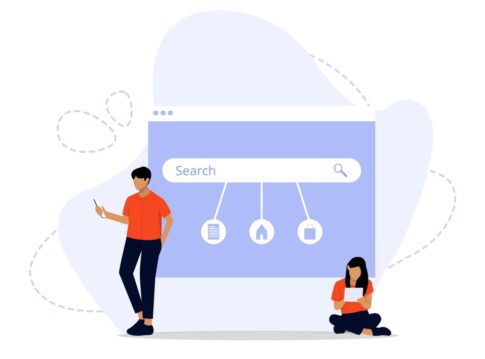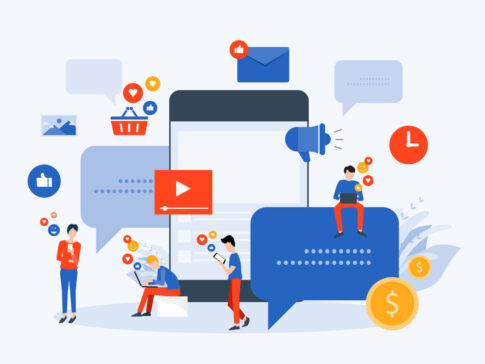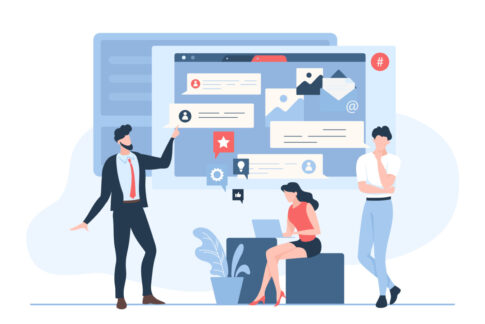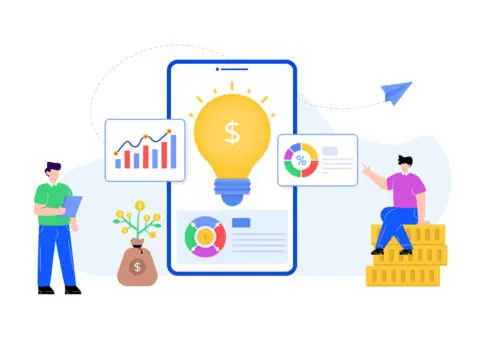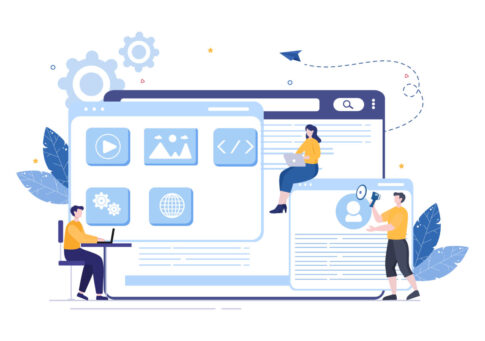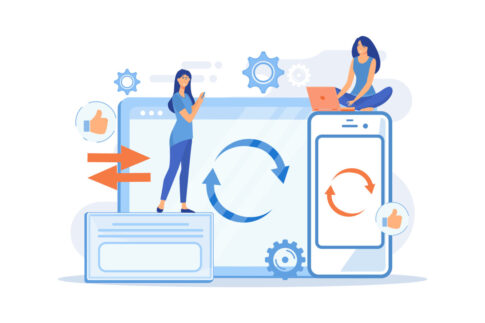「フォローはしているのに更新を見逃す…」——その原因、多くは通知設定です。
本記事では、アメブロ更新通知の基本(フォロー通知/アメンバー通知、メール/プッシュの違い)から、スマホ・PCそれぞれの配信設定手順、リピーターを増やす通知運用のコツ、そして“届かない”時の原因切り分けと対処5ステップまでを順に解説していきます。停止・解除・再開の方法もまとめたので、見逃しゼロの通知環境を今日整えましょう。
目次
アメブロ更新通知の基本と仕組み
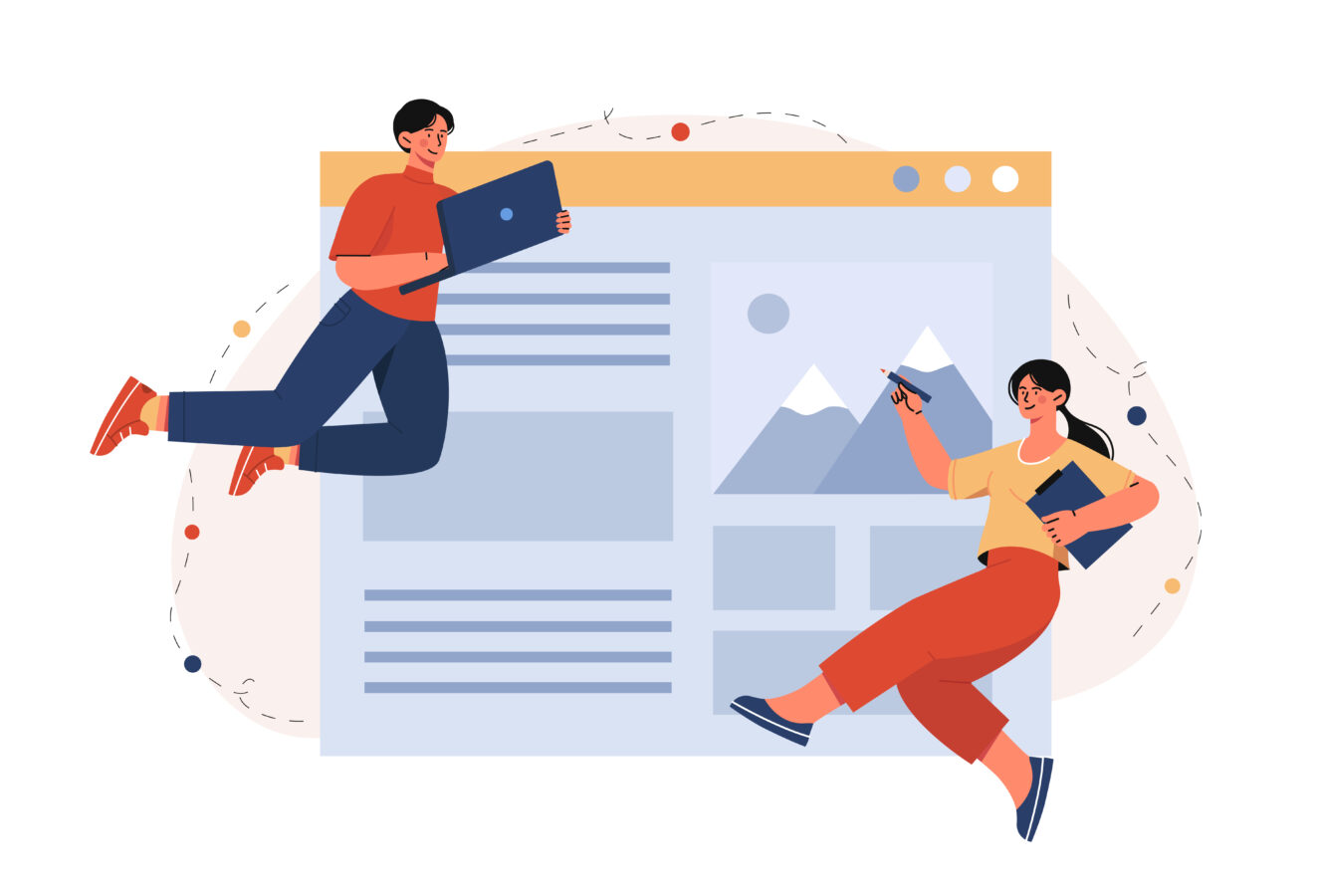
アメブロの更新通知は、あなたがフォローしているブログや、承認済みのアメンバー限定記事が公開されたタイミングで「新着を知らせる」仕組みです。
通知の経路は大きくメールとアプリのプッシュに分かれ、どちらもブログ単位でオン/オフを切り替えられます。
基本の流れは、ブロガーが記事を公開→Ameba側で新着を検知→あなたの設定(フォロー/アメンバー、通知オン/オフ、メール/プッシュ)に従って配信、という段取りです。
更新通知のオン/オフは“ブログごとのアカウント共通設定”で、アプリ/PCどちらで操作しても同じ状態が反映されます。 入口(画面の場所)は端末で異なりますが、別々の設定が存在するわけではありません。
なお、プッシュ通知の可否は端末の通知許可にも依存するため、スマホ側のOS通知設定もあわせて確認してください。
通知は「見逃し防止」と「最短アクセス」に直結する一方、フォロー数が多すぎると埋もれやすくなるため、重要度の高いブログに絞るのがコツです。
ブロガー側の視点では、読者が通知を受け取るほど初動アクセスが安定し、コメント・いいね・アメンバー申請の巡回が早まるメリットがあります。
仕組みを理解し、読む側は“必要だけオン”、書く側は“通知されても読みやすい導入とタイトル”を意識することで、双方の体験が向上します。
| 通知の種類 | トリガーと特徴 |
|---|---|
| フォロー更新通知 | フォロー中ブログの公開記事が出たときに配信。全体公開が対象。 |
| アメンバー更新通知 | 承認済みアメンバー限定記事が出たときに配信。読めるのは承認者のみ。 |
| メール | 受信箱で確実に確認できる。フォルダ振り分け・検索・保管に強い。 |
| プッシュ | スマホに即時通知。スピード重視だが重複通知に注意(メールと併用時)。 |
- 例:仕事用はメール、趣味用はプッシュと分ける→重要メールの埋没を防止
- 配信テスト:設定後に直近の新着で受信確認→届かなければ迷惑振り分けを確認
フォロー通知とアメンバー通知の違い
フォロー通知は、あなたがフォローしているブログの「公開記事」向けの通知です。誰でも読める新着が対象で、情報収集や推しブロガーの追いかけに最適です。
一方、アメンバー通知は、ブロガー側が限定公開に設定した「アメンバー限定記事」が出た時だけ配信されます。
読むには事前のアメンバー承認が必要で、日常の裏話や参加者限定の告知など、クローズド情報を逃したくない人に有効です。
違いを押さえておくと、通知の優先度設計が簡単になります。一般に、フォロー通知は件数が増えがちなので“厳選運用”、アメンバー通知は“見逃し厳禁”としてオンにする選び方が実務的です。
なお、同じブロガーでも「通常記事はオフ/アメンバーだけオン」のように別管理が可能です。通知が届かない場合は、承認状態の失効(アメンバー承認が外れている)、対象ブログごとの通知オフ、PC/スマホの設定の不一致が原因であることが多く、順に切り分けると早く復旧できます。
| 項目 | フォロー通知 | アメンバー通知 |
|---|---|---|
| 対象記事 | 全体公開 | アメンバー限定 |
| 閲覧条件 | フォローしていれば誰でも閲覧 | 事前承認が必須。承認失効時は読めない |
| おすすめ運用 | 重要ブログに絞ってオン | 読み逃し防止のため原則オン |
- 承認が外れて通知が来ない→アメンバー一覧で承認状態を確認
- 同一ブログで通常/限定の通知が混在→各通知のオン/オフを個別に見直し
- 実例:勉強会の限定告知はアメンバー通知オン、日記更新はまとめ読みでフォロー通知オフ
メール通知とプッシュ通知の使い分け
メール通知は「確実に残せる・検索しやすい」のが強みです。後から見返したい連続企画、限定クーポン、技術メモなどはメールで受け取ると管理が楽になります。
一方、プッシュ通知は「即時性」が武器で、通勤中や隙間時間にスマホから素早くアクセスしたい人に向きます。両方をオンにすると重複しやすいため、用途で役割分担するのが最適解です。
たとえば、重要ブログはメールのみ、速報性重視の趣味ブログはプッシュのみ、といった分け方です。
GmailやYahoo!メールを使う場合は、プロモーション/迷惑フォルダに自動振り分けされることがあるため、ホワイトリスト登録やフィルタでメイン受信箱に送るルールを作ると見落としを防げます。キャリアメールの場合はドメイン許可設定も忘れずに。
| 通知経路 | メリット | 注意点 |
|---|---|---|
| メール | 保管・検索・共有が容易。PC/スマホどちらでも読める | 件数が多いと埋もれる→フィルタ/フォルダで整理 |
| プッシュ | 即時に気づける。ワンタップで記事へ | メールと二重通知になりがち→どちらかに統一 |
- 仕事・学習系=メール(保存価値重視)、娯楽・速報=プッシュ(即時性重視)
- 重要ブログはメール+フィルタで専用フォルダへ振り分け
- 同一ブログでメール/プッシュを併用するなら、配信時間帯を絞って重複ストレスを回避します
- 届かない時は、メール:迷惑/プロモーション、プッシュ:端末の通知許可・省電力設定を確認
配信設定のやり方
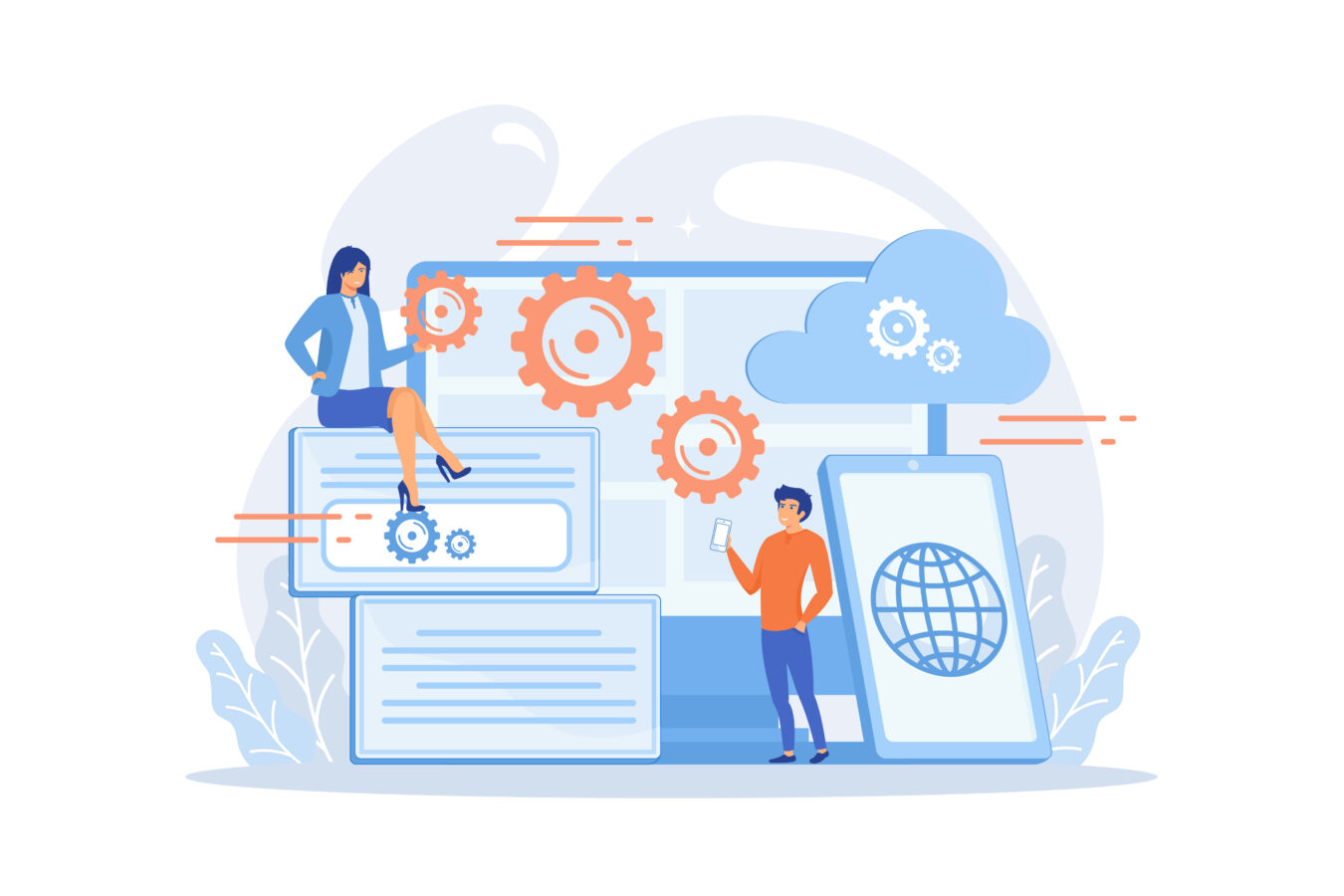
更新通知は「フォローしたブログ」「アメンバー限定記事」ごとにオン/オフを切り替えられます。設定場所はスマホとPCで表示が異なるため、両方を確認しておくと安心です。
基本の考え方は、①読み逃したくないブログだけ通知ON、②メールとプッシュの役割分担、③設定後のテスト受信、の3点です。
まずフォローリストを整理し、通知対象を絞り込みます。次に、メールは保存・検索向き、プッシュは即時確認向きと割り切って使い分けます。
最後に、設定後は最新記事で受信確認を行い、届かない場合は迷惑メール振り分け・端末の通知許可・アプリの省電力設定を再点検しましょう。以下にスマホアプリ、PCブラウザそれぞれの手順をまとめます。
- 通知を受け取りたいブログだけをリストアップ
- メール/プッシュのどちらで受け取るかを決める
- Gmail等はフィルタ・フォルダ分けのルールを用意
- 通知が多いと肝心な情報が埋もれます。対象は“厳選”が原則です
スマホアプリからの配信設定手順
スマホアプリでは、フォロー通知/アメンバー通知をブログ単位でオン/オフできます。画面ラベルは端末やバージョンで多少異なりますが、到達ルートは概ね共通です。
- Amebaアプリにログイン→ホーム右下のメニュー(≡ など)をタップ。
- 「ブログ管理」または「設定・管理」→「フォロー管理」を開く。
- 「フォローしたブログ」から通知したいブログを選択し、「メール通知(受け取る/受け取らない)」を切り替える。
- アメンバー限定記事の通知は「アメンバー」→「あなたが申請した人」から対象ブログを選び、同様に切り替える。
- 必要に応じて端末の通知許可(設定アプリ→通知→Ameba)と省電力設定を「許可」に変更。二重通知を避けたい場合はメール or プッシュのどちらかをオフに。
| 確認ポイント | 具体例 |
|---|---|
| プッシュ許可 | iOS/Androidの通知許可がオフだとバナーが出ません |
| メール先 | 登録アドレスが有効か、迷惑/プロモーションへ振り分けられていないか |
| 重複通知 | 同一ブログでメールとプッシュを併用しない(どちらかに統一) |
- アプリを最新に更新→再起動
- 端末の時刻を「自動」に→再ログイン
- アメンバー通知は承認が外れると届きません。承認状態を再確認してください
PCブラウザからの配信設定手順
PCブラウザでは、広い画面でフォロー先を一覧確認しながら個別に通知設定を変更できます。基本の流れは以下の通りです。
- Amebaホーム(PC版)にログイン。
- ヘッダーの「ブログ管理」または「設定」→「フォロー管理」を開く。
- 「フォローしたブログ」の一覧で、対象ブログの「メール通知(受け取る/受け取らない)」を切り替える。
- アメンバー限定記事の通知は「アメンバー」→「あなたが申請した人」から対象を選び、通知をオンにする。
- 設定後は最新の投稿で受信テスト(届かない場合は迷惑振り分け/フィルタを見直し)。
| 操作箇所 | 目的 | 注意点 |
|---|---|---|
| フォロー管理 | 公開記事の通知オン/オフ | 一括変更は不可。ブログ単位で切替 |
| アメンバー | 限定記事の通知オン/オフ | 承認が切れていると通知されない |
| メール設定 | 受信先アドレスの確認 | Gmailはプロモーション、Yahoo!は迷惑へ振分けられやすい |
- 複数タブで対象ブログを開き、連続でオン/オフすると早い
- フィルタを「件名:更新/送信者:Ameba」で作成し、専用フォルダに自動振分け
- 通知対象の見直しは月1回が目安。不要な通知を外すと重要メールが埋もれません
- スマホ設定と食い違わないよう、両方の画面で最終確認しましょう
リピーター増に効く通知運用のコツ
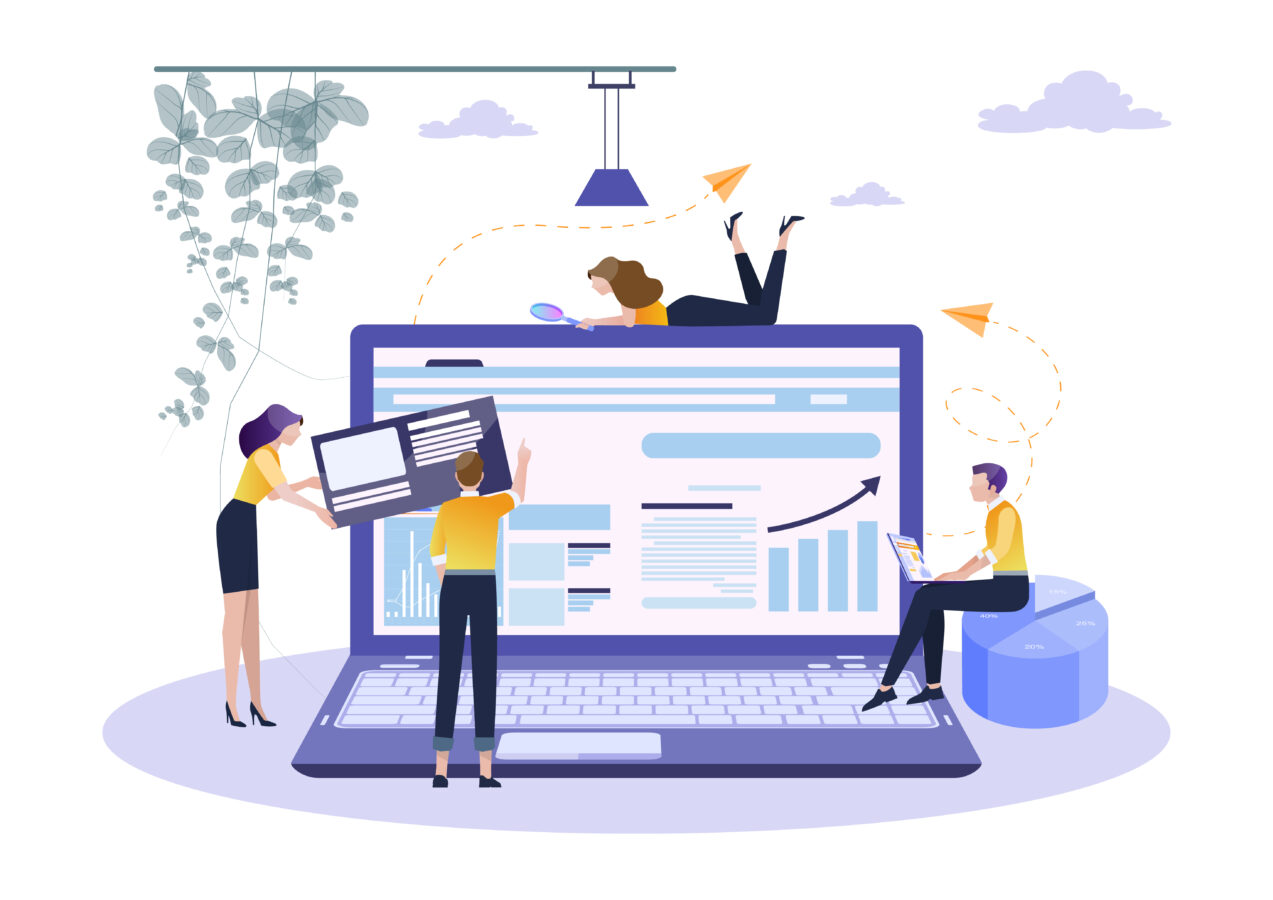
更新通知は「読者の再来訪」を生む最短のきっかけです。とはいえ、配信数が多すぎると埋もれ、少なすぎると忘れられます。鍵は〈頻度〉〈タイミング〉〈内容〉〈導線〉の4点を小さく整えることです。
まず頻度は、あなたの制作体力と読者の受信許容量の中間に設定します。次にタイミング。読者が開きやすい時間(通勤前後・昼休み・就寝前など)へ寄せると即時アクセスが伸びます。
内容は「価値が一目で伝わる」ことが最優先で、通知メールの冒頭とタイトルに“読了メリット”を先出しします。導線は1画面1目的が基本。
通知から着地する記事の冒頭200字で、誰に何の役に立つかを明言し、本文末のCTAを1つに絞ると回遊が安定します。
最後に、月1回は通知対象の棚卸し(誰に・何を・どの曜日に)と、開封率/クリック率/再訪率の記録を行い、弱い要素だけAB改善すると、無理なくリピーターが増えていきます。
| 要素 | 実務ポイント |
|---|---|
| 頻度 | 週2〜3本→「固定枠+臨時1本」など、型を決めて習慣化 |
| タイミング | 通勤前後/昼休み/22時台に寄せて比較。曜日×時間で2〜3枠に固定 |
| 内容 | 冒頭200字=価値の宣言。図解・チェックリストで保存価値を作る |
| 導線 | 1画面1CTA。代表記事/まとめ/アメンバー申請のいずれかに集約 |
- 配信枠を「水・金 21:00」「日 9:00」に固定して1週間テスト
- 通知先は“重要ブログだけ”に絞り、重複通知を解消(メール/プッシュの役割分担)
- 通知の効果は「再訪率」「公開直後UU」「記事末CTAクリック率」で見ると変化が捉えやすいです
通知頻度と配信タイミングの最適化
最適な頻度は、読者の“受信許容量”とあなたの“更新体力”の交点にあります。一般的には週2〜3本が運用しやすく、曜日と時間を固定すると読者の期待が形成されます。
おすすめは、平日夜(20〜22時)・昼休み(12〜13時)・休日午前(9〜11時)の2〜3枠を決め、4週間は同条件で比較する方法です。
臨時の重要告知は“固定枠+1本まで”に抑えると、通知疲れを防げます。
配信タイミングは読者属性で変わります。
ビジネス系は平日朝/昼/夜に反応しやすく、ライフスタイル系は夜〜休日午前の開封率が高い傾向があります。通知に合わせて記事側の構成も整えましょう。
冒頭200字で「誰に」「何が分かる/得られる」を先出しし、H2見出しは20〜28字で要点を列挙。表や箇条書きを混ぜるとスマホでも読み進めやすくなります。
テストは小さく、まず時間帯だけを変えてクリック率(通知→記事の遷移)を一週ごとに比較。次に曜日を入れ替え、最後に頻度を調整します。変更は1回1要素に限定すると因果が判別しやすいです。
| テスト項目 | A/Bの例 | 見る指標 |
|---|---|---|
| 時間帯 | 21:00 vs 12:15 | 開封率、クリック率、公開30分のUU |
| 曜日 | 水・金 vs 火・木 | 開封率、再訪率 |
| 頻度 | 週2 vs 週3 | 解除率、開封率の低下有無 |
- 連投しない。臨時通知は“固定枠+1本”まで
- 同内容の再通知は避け、内容差分があるときだけ告知
- 配信時間は“読者の生活リズム”に寄せると、開封→読了→回遊の流れが安定します
文面・タイトルの工夫で開封率アップ
開封率は「タイトル30字」と「冒頭2行」で決まります。タイトルは〈結果語+具体テーマ+読者メリット〉を含め、先頭30字に価値を凝縮。
本文冒頭は「今回わかること/得られるもの」を箇条書きで先出しすると、続きが読みたくなります。
通知用の文面は長文化しやすいため、情報は絞り、リンクは1つに統一します。以下のテンプレをベースに自分用に調整してください。
| 目的 | タイトル/冒頭テンプレ(調整可) |
|---|---|
| ノウハウ | 【結果】◯◯を▼分で改善|本編で使える手順とチェック付/冒頭:
|
| レビュー | 【比較】◯◯と△△どっちが得?|実測データと選び方/冒頭:
|
| 限定告知 | 【先行】週末クーポン配布|コードは本文に/冒頭:
|
- 先頭30字に「誰に・何が・どれくらい」を集約(例:忙しい人へ|5分で◯◯改善)
- 具体語と数字を使い、抽象語(凄い・最強など)を避ける
- 【必見】だけの煽りタイトル(中身が伴わないと解除率が上がる)
- リンクを複数並べる(クリックが分散して主目的に到達しない)
- 毎月“勝ちタイトル”を3本控え、同系統のテーマで再利用すると運用が楽になります
- 開封率はタイトルの影響が大。まずは30字ルールと数字の活用から始めましょう
更新通知メールが届かない時の対処
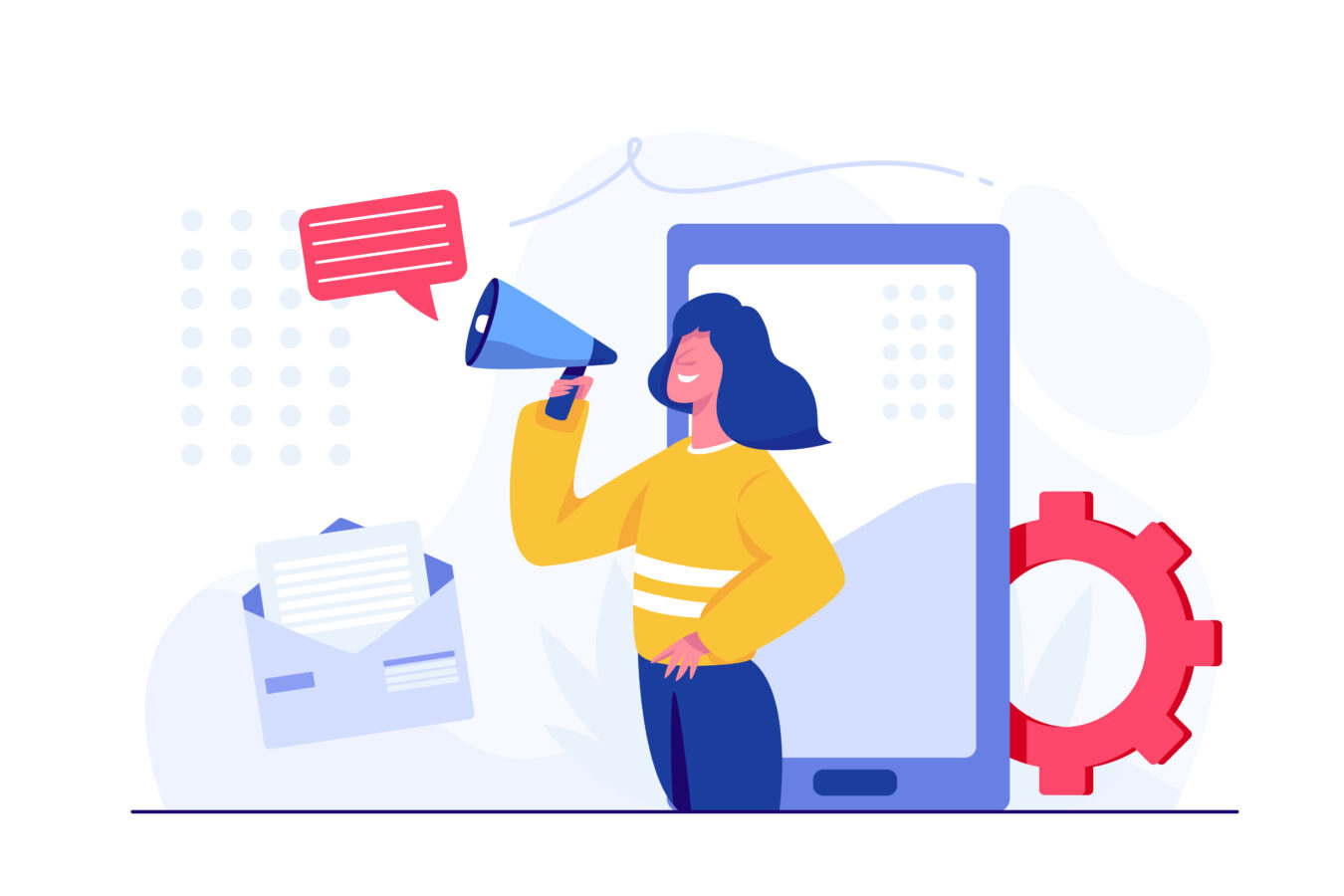
更新通知が届かない原因は、大きく「設定ミス」「迷惑メール振り分け」「受信拒否(キャリア/フリメの保護機能)」「端末・アプリ側の通知制限」の4層に分かれます。やみくもに操作を繰り返すより、層ごとに切り分けるのが最短です。
まずはアメブロ側の配信設定(フォロー/アメンバー別)をブログ単位で確認し、次にメールサービス側のプロモーション・迷惑フォルダを点検します。
キャリアメールは“なりすまし拒否”やドメイン未許可が典型。Gmail/Yahoo!は自動仕分けが強めなのでホワイトリスト化が有効です。
あわせて、スマホの通知許可や省電力でバックグラウンド受信が制限されていないかも確認します。
以下の表で「症状→原因→最初の一手」を押さえてから、各h3の詳細手順に進みましょう。
| 症状 | 主な原因 | 最初の一手 |
|---|---|---|
| 特定ブログだけ来ない | ブログ単位の通知OFF/アメンバー承認切れ | フォロー管理で当該ブログの通知ON/アメンバー承認状態を再確認 |
| 全く届かない | 受信拒否・迷惑振り分け・メールBOX容量 | 迷惑/プロモ/ソーシャルを検索→@ameba.jpを許可→古いメールを整理 |
| スマホで気づけない | 端末通知OFF/省電力で受信抑制 | 設定→通知→Amebaを許可、電池の最適化から除外 |
| たまに遅延する | 一時的な混雑/回線不安定 | 別回線で受信確認、時間帯をずらして再検証 |
- アメブロ:フォロー/アメンバーの通知がONか(スマホ/PC両方で)
- メール:迷惑・プロモーション・ソーシャル・自動振分けを検索
- @ameba.jpを受信許可/端末の通知・省電力を見直し→テスト受信
- 届かない期間をメモしておくと、運営のメンテ情報との突き合わせがしやすいです
設定ミス・迷惑メール振り分けのチェック
最も多いのが「設定の食い違い」と「迷惑振り分け」です。まずはアメブロ側の設定から。スマホアプリ→〈ブログ管理/設定〉→〈フォロー管理〉で、対象ブログごとに「メール通知:受け取る」になっているかを確認します。
アメンバー限定は〈アメンバー〉→〈あなたが申請した人〉でブログ単位にON/OFFを見直します。
PCブラウザでも同様に〈ブログ管理〉→〈フォロー管理〉→ブログ単位でON、アメンバーも同画面で確認し、スマホとPCで食い違いがないかを必ずクロスチェックしてください。
次にメール側。Gmailは「プロモーション/ソーシャル/迷惑」へ自動振り分けされがちです。
検索窓に「from:ameba.jp」や「アメーバ」と入れて全フォルダ横断検索→見つかったら「迷惑メールではない」「この送信者を常に受信」へ変更し、フィルタで「@ameba.jp を受信トレイに」「重要マーク付与」を追加します。
Yahoo!メールも同様に迷惑/自動振分けを見直し、「救済リスト」「受信可」へ登録。Outlook/Hotmail、iCloudでも迷惑メール/ルールを確認し、Amebaの送信元を許可してください。
受信ボックス容量も要注意です。容量上限に達すると新着が受け取れません。不要メール・大型添付を削除し、5~10%以上の空きを確保してから再テストしましょう。
最後に、メールクライアントの「スレッド表示」で通知が会話にまとめられて埋もれていないかも確認します。
| チェック箇所 | 具体的な見直しポイント |
|---|---|
| アメブロ設定 | フォロー/アメンバーの通知ON、承認状態、スマホ/PCの食い違い解消 |
| 迷惑振り分け | Gmailのプロモ/ソーシャル、Yahoo!の迷惑、Outlookの迷惑・ルール |
| フィルタ/ルール | @ameba.jpを受信トレイへ、重要マーク、星付け、自動振分け先の見直し |
| 容量 | 上限近い場合は削除/アーカイブで空き確保 |
- スマホではONだがPCでOFF→両画面で必ず確認
- アメンバー承認が外れている→再申請/承認状態の復旧
- 見直し後は最新の公開/限定記事で受信テストを実施し、改善の有無を記録します
キャリア/フリーメール別の受信許可設定
キャリアメール(@docomo.ne.jp/@softbank.ne.jp/@ezweb.ne.jp 等)は、初期設定で“なりすまし/URL付きメール拒否”が強めになっていることがあります。
Amebaの通知を確実に受けるには、「受信リスト(ホワイトリスト)へ @ameba.jp を追加」「URL付きメールを許可」「迷惑メールフィルタのレベルを一時的に緩和」のいずれか(または複数)を実施してください。
設定メニュー名は各社で異なりますが、概ね「迷惑メール対策」「受信/拒否設定」「なりすまし規制」の中にあります。設定後はテスト受信を忘れずに。
フリーメールは、Gmail・Yahoo!・Outlook などで手順が少しずつ異なります。Gmailは「フィルタとブロック中のアドレス」で「From:@ameba.jp → 受信トレイをスキップにしない」「迷惑メールにしない」をチェックし、必要なら「重要マークを付ける」を追加。
Yahoo!は「受信/拒否設定」で許可リストへ追加し、振分けルールで専用フォルダへ。Outlook/Hotmail は「差出人セーフリスト」「受信ルール」に登録し、迷惑メール学習を解除します。iCloudメールは「ルール」「迷惑メール」内を見直し、許可リストへ登録してください。
また、スマホの通知が来ないケースは、メール自体は届いていても「OSの通知許可」や「省電力(バックグラウンド受信制限)」が原因のことがあります。
iOS/Androidの設定で対象メールアプリの通知を許可し、電池の最適化対象から外してください。
| メール種別 | 設定場所の例 | 要点 |
|---|---|---|
| キャリア | 迷惑メール対策→受信/拒否→受信リスト/なりすまし設定 | @ameba.jpを許可/URL付きメール許可/レベルを一時緩和→テスト受信 |
| Gmail | 設定→フィルタ→新規作成 | from:ameba.jp を受信トレイへ、迷惑にしない、重要マーク |
| Yahoo!メール | 設定→受信/拒否→救済リスト・フィルター | 許可リスト追加、迷惑振分け解除、専用フォルダへ |
| Outlook/Hotmail | 設定→迷惑メール→セーフリスト/ルール | セーフリスト登録、迷惑学習解除、受信ルール作成 |
| iCloud | 設定→ルール/迷惑 | 許可リスト登録、誤判定解除 |
- 受信許可→テスト受信→届かないなら迷惑/振分け/容量を再確認
- 端末の通知許可・省電力を見直し→別端末/別アドレスで検証
- 最終手段として、受信用メールアドレスを別サービスに切替えると解消する例もあります(環境依存のため)
停止・解除・再開の方法と注意点
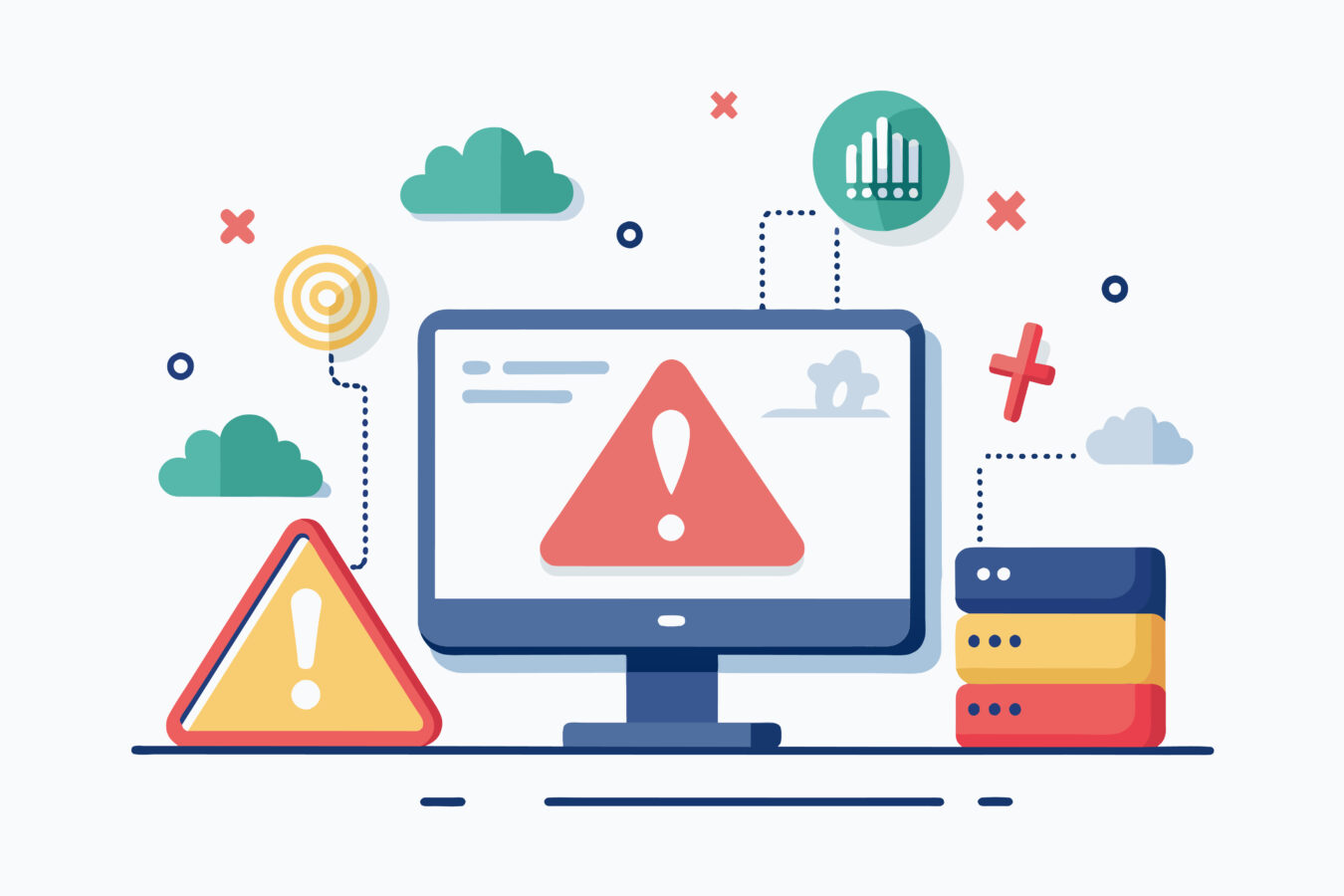
更新通知は便利ですが、フォロー数が増えると受信箱が埋まりやすくなります。不要な通知は“止め方・戻し方”を知っておくとストレスなく運用できます。
基本は〈ブログ単位で停止〉〈アメンバー限定のみ停止〉〈完全解除(フォロー解除/アメンバー解除)〉の3段階。
まずは停止で様子見し、それでも多い場合に解除へ進むのが安全です。設定はスマホとPCで入口が異なるため、片方だけ止めたつもりにならないよう両方を確認します。
停止・解除後は“本当に必要な通知だけが来る状態”に見直し、メール/プッシュの役割を再整理しましょう。最後に、再開テストまで行うと「届かない」を未然に防げます。
| 操作 | 効果・使いどころ |
|---|---|
| 通知停止(ブログ単位) | 記事は読めるまま通知だけ止まる。多忙期や一時的に通知が多い時に |
| アメンバー通知のみ停止 | 限定記事の通知だけ止める。通常記事は通知を受けたい場合に |
| 解除(フォロー/アメンバー) | そのブログの情報を受け取らない。再閲覧には再フォロー/再承認が必要 |
- “残すブログ”と“止めるブログ”を先にリスト化
- メールとプッシュの重複を解消(どちらかに統一)
- 通知を完全に切る前に、まずは頻度の高いブログだけ停止→受信量を確認するのがおすすめです
特定ブログだけ停止・解除する手順
特定のブログだけ通知を止めたい/解除したい場合は、スマホアプリとPCブラウザでそれぞれ個別に操作します。画面の文言は端末やバージョンで異なりますが、到達ルートは次の通りです。
【スマホアプリ】
- ホーム→メニュー(≡)→「ブログ管理」または「設定・管理」
- 「フォロー管理」→「フォローしたブログ」を開き、対象ブログの「メール通知:受け取らない」に切替
- アメンバー限定だけ止めたい場合は「アメンバー」→「あなたが申請した人」から対象を開き、通知をオフ
- 完全に受信をやめたい場合は、同画面でフォロー解除/アメンバー解除を実行
【PCブラウザ】
- Amebaホームにログイン→「ブログ管理」または「設定」→「フォロー管理」
- 一覧から対象ブログの「メール通知(受け取る/受け取らない)」を切替
- アメンバー限定は「アメンバー」→「あなたが申請した人」で通知をオフ
- 完全にやめる場合は、同画面からフォロー解除/アメンバー解除
| 注意点 | 理由・補足 |
|---|---|
| 一括停止は不可 | ブログ単位の設定です。対象を選んで個別に切替 |
| アメンバー解除は慎重に | 再承認が必要。限定記事が読めなくなるため「停止」で様子見が無難 |
| スマホ/PCの食い違い | 片方だけオフのケースが多い→両方で確認 |
- 対象を間違えている(同名・別ブログに注意)
- プッシュ通知だけが残っている(端末の通知設定をオフへ)
- 通知整理の最後に、Gmail/Yahoo!のフィルタで「アメブロ通知」フォルダへ自動振分けすると受信箱が整います
再開時の確認ポイントとテスト方法
通知を再開したのに「やっぱり届かない…」を防ぐには、オンにした直後の“動作確認”が欠かせません。以下の手順でチェックすると確実です。
- スマホ/PCの両方で対象ブログの通知を「受け取る」に切替(フォロー/アメンバー各々)。
- メール側で @ameba.jp を受信許可(ホワイトリスト)し、Gmailはプロモ/ソーシャル、Yahoo!は迷惑も確認。
- 端末の通知許可(設定→通知→Ameba)をON、省電力の除外に追加。
- 最新記事で受信テスト(可能ならブロガー側の新着を待つ/自分の別アカウントでテスト)。
- 届かない場合は“どこまで来ているか”を切り分け(アメブロ設定→メール受信→端末通知→複数端末)し、最も上流から順に修正。
| 確認ポイント | OKの状態 | NG時の対処 |
|---|---|---|
| アメブロ設定 | 対象ブログが「受け取る」になっている | スマホ/PCの両方でONへ。アメンバー承認も再確認 |
| メール許可 | @ameba.jp がホワイトリストに入っている | フィルタ/救済リストへ追加、迷惑解除、容量確保 |
| 端末通知 | 通知ON、サイレント/省電力の影響なし | 通知ON、最適化除外へ。再起動→再ログイン |
- スマホ/PCでON → テスト受信 → 迷惑振分けを解除
- メール/プッシュの重複があれば片方をOFFに統一
- 再開後1週間は、届かない日がないか簡易ログを取り、曜日・時間帯の偏りを確認すると安定します
まとめ
要点は①通知の種類を理解(フォロー/アメンバー、メール/プッシュ)②スマホ・PCの両画面で配信設定を確認③頻度と配信時間を固定し、文面はメリット先出しで④届かない時は設定→迷惑振り分け→受信許可→別端末検証→運営確認の順で切り分け⑤不要通知は個別停止、必要になればすぐ再開。
まずはフォロー先を整理し、通知オンにするブログを厳選→テスト受信で確認→運用の型(曜日・時間)を決めてリピーター化を進めましょう。